## چطور پیامهای متنی رو از گوشی اندرویدی چاپ کنیم؟
امروزه شاید چاپ کردن یا ارسال پیام متنی از مُد افتاده باشه، اما هنوز مواقعی پیش میاد که بخوایم پیامهای متنی رو از گوشی اندرویدی چاپ کنیم. شاید شما هم پیام متنی احساسی دریافت کردهاید که دوست دارید به یادگار نگهش دارید یا شاید یک تاییدیه یا تصویر رو به صورت چاپی نیاز دارید. شاید هم فقط عاشق نوشتن متنهای طولانی از طریق پیامک هستید!
هر دلیلی که داشته باشید، ممکن است متوجه شده باشید که چاپ پیامک به سادگی به اشتراک گذاشتن آن در شبکههای اجتماعی یا فوروارد کردنش به کسی دیگه نیست. پس بیایید با این راهنمای کامل، یاد بگیریم که چطور پیامهای متنی رو از گوشی اندرویدی چاپ کنیم.
### ابزارها و نیازمندیها
برای چاپ پیامهای متنی از گوشی اندرویدی به این موارد نیاز دارید:
* **گوشی اندرویدی:** خب، مسلما یک گوشی اندرویدی که پیام متنی مورد نظرتون رو دریافت کرده باشه! فرقی نداره که گوشی شما قدرتمند و جدید باشه یا یک گوشی قدیمی که موزه دنبالش میگرده.
* **پیامک:** پیامک باید توی برنامه پیشفرض پیامک اندرویدی شما باشه. این راهنما برای پیامهای واتساپ، تلگرام، گوگلویو یا سیگنال نیست.
علاوه بر این، برای گزینههای مختلف به موارد زیر نیاز دارید:
* **گزینه اول:** یک پرینتر هوشمند و برنامه متصل شده به آن.
* **گزینه دوم:** یک حساب ایمیل و برنامه ایمیل.
* **گزینه سوم:** گوگلفوتو نصب شده و یک حساب بانکی.
### مراحل سریع چاپ پیامک از اندرویدی
سه روش برای چاپ پیامهای متنی از گوشی اندرویدی وجود دارد:
1. پیام متنی رو **نگه دارید > منو > اشتراک گذاری >** برنامه **پرینتر** خودتون رو انتخاب کنید.
2. پیام متنی رو **نگه دارید > منو > اشتراک گذاری >** برنامه **ایمیل** خودتون رو انتخاب کنید، سپس مراحل معمول چاپ کردن رو دنبال کنید.
3. از پیامک **اسکرینشات** بگیرید و سپس اون رو به پرینترتون بفرستید.
### راهنمای قدم به قدم
**1. چطور پیامک رو به برنامه پرینتر گوشی بفرستیم؟**
اگر از پرینتر هوشمندی استفاده میکنید که به گوشی شما متصل میشه و برنامهای مثل HP Smart یا معادلهای دیگه برای سایر برندها رو روی گوشی نصب کردهاید، از این روش میتونید استفاده کنید.
ابتدا **روی پیامک مورد نظر نگه دارید** تا به رنگ آبی تیره در بیاد و نشون بده که انتخاب شده. حالا **منوی سهنقطه** رو انتخاب کنید که در بالا سمت راست برنامه قرار داره.
یک منوی کوچک ظاهر میشه. **اشتراک گذاری** رو انتخاب کنید و منوی اشتراک گذاری رو مشاهده میکنید که لیستی از همه برنامههایی که میتونید پیامک رو با اونها به اشتراک بذارید نشون میده. احتمالاً باید بین چندتا صفحه لیست برنامهها رو بگردید.
در این منو **برنامه پرینتر هوشمندتون رو پیدا و انتخاب کنید**. اگر برنامه پرینترتون در این لیست نیست، شاید برنامه به درستی تنظیم نشده یا پرینتر هوشمند انتخابی شما از چاپ فایلهای متنی پشتیبانی نمیکند.
بعد از انتخاب برنامه، مراحل معمول چاپ کردن اسناد متنی رو برای چاپ پیامک دنبال کنید.
**2. چطور پیامک رو به ایمیل تبدیل کنیم و چاپ کنیم؟**
اگر برنامه پرینتر ندارید، میتونید پیامک رو به یک ایمیل تبدیل کنید و اون رو چاپ کنید. این ایمیل رو میتونید برای چاپ به کسی بفرستید یا به یک پرینتر متصل به ایمیل مثل پرینتر کتابخانه یا اداره ارسال کنید. بخش زیادی از مراحل این روش مشابه روش قبلی است.
روی **پیامک** نگه دارید تا به رنگ آبی تیره در بیاد. **منوی سهنقطه** رو که در بالا سمت راست برنامه قرار داره، انتخاب کنید.
یک منوی کوچک ظاهر میشه. **اشتراک گذاری** رو انتخاب کنید و لیست برنامههای قابل اشتراک گذاری رو مشاهده خواهید کرد. برنامه ایمیل انتخابی شما مثل Gmail، Outlook، Yahoo Mail یا برنامههای مشابه رو انتخاب کنید.
حالا وارد برنامه ایمیل خودتون میشید و متن پیامک در بدنه ایمیل نمایش داده میشه. اگه میخواهید کسی دیگه اون رو چاپ کنه، **اسم اون شخص رو در خط آدرس ایمیل وارد کنید و ایمیل رو بفرستید**. اگر قصد دارید ایمیل رو به یک پرینتر بفرستید، باید آدرس ایمیل پرینتر رو بدونید که معمولاً روی بدنه پرینتر یا در دسترس کاربران قرار میگیرد. **این آدرس رو در خط آدرس ایمیل بنویسید و ایمیل رو بفرستید.**
**3. چطور از پیامک اسکرینشات بگیریم؟**
دو روش قبلی متن پیامک رو چاپ میکنند، اما ظاهری شبیه به پیامک داخل برنامه پیامک نخواهد داشت و فقط یک پیام رو به جای کل مکالمه چاپ می کنه. اما راهی وجود داره که کل مکالمه رو به اشتراک بذارید: **اسکرینشات گرفتن ازش**.
برای این کار، باید روش اسکرینشات گرفتن روی گوشی اندرویدی خودتون رو بلد باشید. البته یک راهنمای کامل در مورد **اسکرینشات گرفتن روی گوشیهای اندرویدی** وجود داره اما به طور کلی سه روش وجود داره: **همزمان فشار دادن دکمه پاور و کم کردن صدا**, **درخواست از گوگلアシスタント** و **استفاده از حرکات خاص دستگاه** (که در تنظیمات اولیه گوشی اگر فعال باشه به شما نشون داده میشه).
**مکالمه پیامکی که میخواهید ازش اسکرینشات بگیرید رو باز کنید.** به یاد داشته باشید که فقط به تعداد پیامکهایی که در یک صفحه جا میشوند میتوانید اسکرینشات بگیرید، مگر اینکه دستگاه شما امکان ضبط صفحه رو فراهم کنه (به طوری که حین ضبط میتونید در پیامکها scroll کنید). بعد از اینکه مکالمه رو در بهترین حالت قرار دادید، **اسکرینشات رو بگیرید.**
این اسکرینشات در گالری گوشی شما و اگر گوگلفوتو نصب شده باشه (که در بیشتر گوشیهای اندرویدی به صورت پیشفرض نصب شده) و شما به حساب گوگل خودتون ورود کرده باشید، در گوگلفوتو هم به اشتراک گذاشته میشه.
**برنامه گوگلفوتو رو باز کنید** و اسکرینشات پیامک رو پیدا کنید (که باید در بالای لیست قرار داشته باشه چون عکسها بر اساس جدیدترین عکس نمایش داده میشن). **تصویر رو باز کنید و منوی سهنقطه** (سه نقطه عمودی در بالا سمت راست) رو انتخاب کنید.
با این کار یک منوی کمی پیچیده نمایش داده میشه که ممکن است کمی گیج کننده باشه چون رنگ پس زمینه سفید و رنگ متن سیاه همون رنگ پیامکی هست که می خواهید چاپ کنید. شما باید **”سفارش عکس”** رو انتخاب کنید که درست زیر اسکرینشات قرار داره.
چندین گزینه به شما ارائه میشه: **”آلبوم عکس”**, **”چاپ عکس”** و **”چاپ روی بوم”**. **گزینه وسط** رو انتخاب کنید.
**مراحل چاپ کردن گوگلفوتو** رو برای تنظیم پرداخت و ارسال دنبال کنید. بله، این گزینه هزینه دارد و قیمت آن بسته به کشور شما و سفارش شما متفاوت است، اما خیلی گران نیست.
اگر نمی خواهید از طریق گوگلفوتو چاپ کنید، می توانید تصویری که گرفته اید رو با یک برنامه چاپ یا ایمیل مثل دو روش اول به اشتراک بذارید.
### رفع مشکلات
**چطور می توانم کل مکالمه پیامکی رو روی اندرویدی چاپ کنم؟**
متاسفانه در برنامه پیامک Android، امکان انتخاب کل مکالمه پیامک وجود ندارد. بهترین راه این است که از طریق گزینه سوم بالا چندین اسکرینشات بگیرید.
**اگر برنامه اشتراک گذاری مناسب رو پیدا نمی کنم، چطور؟**
دو روش اول به این وابسته است که بتوانید برنامه ایمیل یا پرینتر هوشمند خودتون رو در منوی “اشتراک گذاری” پیدا کنید.
برای اینکه برنامه در این منو نمایش داده شود، باید برنامه به درستی تنظیم شده و به طور کامل کار کند، نه فقط روی گوشی شما نصب شده باشد. بعضی برنامهها هم از اشتراک گذاری فایلهای متنی خالص پشتیبانی نمی کنند، چون پیامک شما به عنوان یک فایل متنی صادر می شود.
وقتی “اشتراک گذاری” رو فشار می دهید، هشت آیکون مشاهده میکنید، اما اگر برنامههای سازگار بیشتر از این تعداد باشند، می توانید با کشیدن انگشت به سمت چپ روی این گزینهها ، برنامههای دیگه رو پیدا کنید.
**اگر می خواهم از واتساپ چاپ کنم، چطور؟**
اگر می خواهید یک پیامک را از واتساپ چاپ کنید، خوبه که بدونید گرچه می توانید چت ها رو صادر کنید، اما نمیتوانید آنها رو از طریق منوی “اشتراک گذاری” گوشی به اشتراک بگذارید. پس گزینههای اول و دوم حذف می شوند.
اما گزینه سوم هنوز قابل استفاده است و می توانید از مکالمه واتساپ اسکرینشات بگیرید و اون رو از طریق گوگلفوتو یا روشهای دیگه چاپ کنید.
### ممکن است همچنین علاقه مند به مطالعه این موضوعات باشید:
* [چطور رمز وای فای رو روی آیفون و اندروید پیدا کنیم](https://www.techradar.com/computing/windows/how-to-find-your-wifi-password-on-iphone-and-android)
* [چطور iOS 18 رو روی آیفون دانلود کنیم](https://www.techradar.com/phones/ios/how-to-download-ios-18)
* [چطور از “جستجو با تصویر” روی آیفون استفاده کنیم](https://www.techradar.com/phones/ios/how-to-use-visual-look-up-on-iphone)
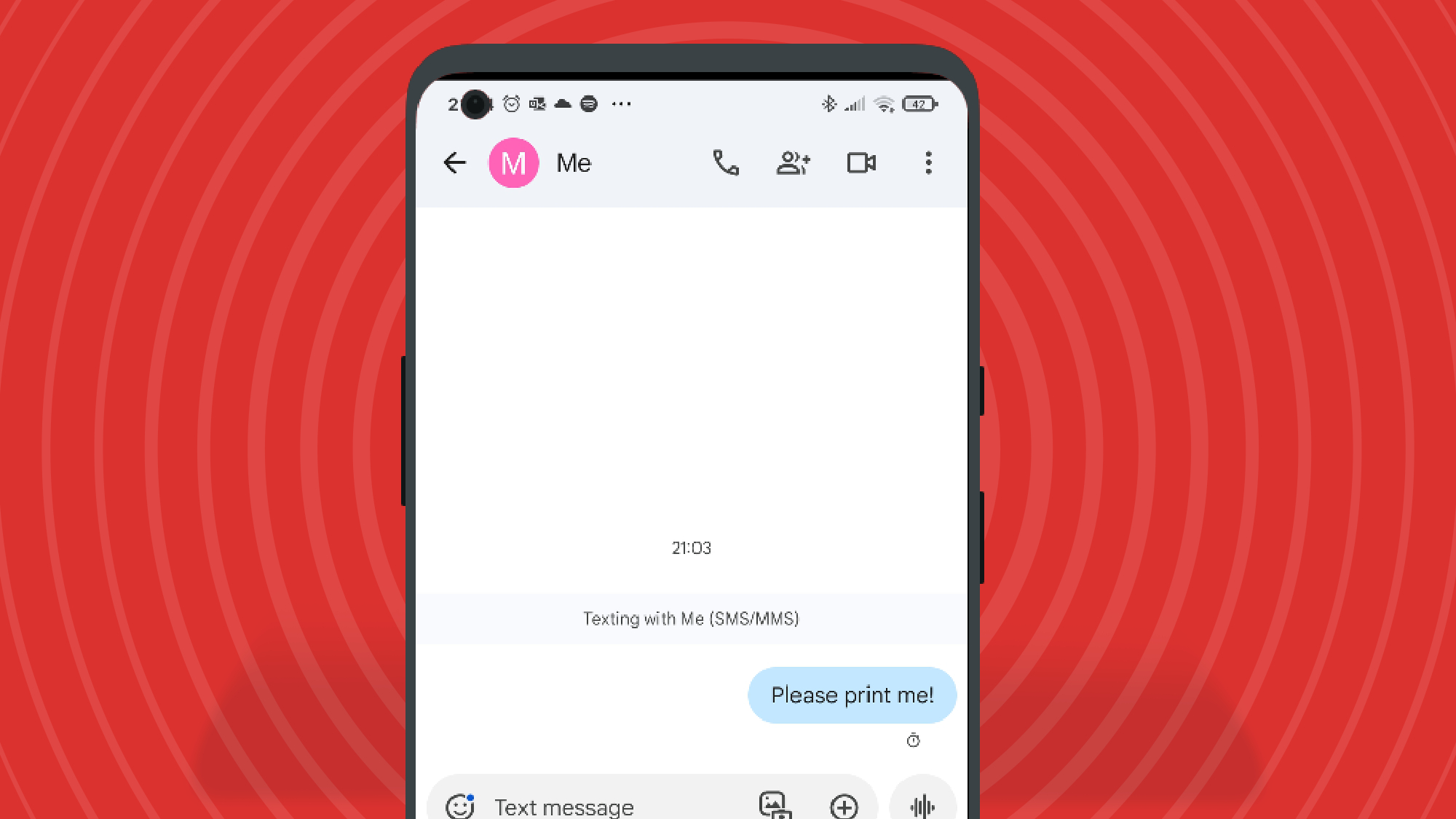

مهدی رضایی
او فارغالتحصیل رشته مهندسی نرمافزار است و فعالیت حرفهای خود را در عرصه رسانه از سال ۱۳۹۷ به عنوان نویسنده در یک وبلاگ تخصصی فناوری آغاز کرده است. وی پس از کسب تجربه، به خبرگزاریهای معتبر پیوست و در حال حاضر، خبرنگار حوزه نرمافزار و هوش مصنوعی در یک مجله تکنولوژی برجسته است.



